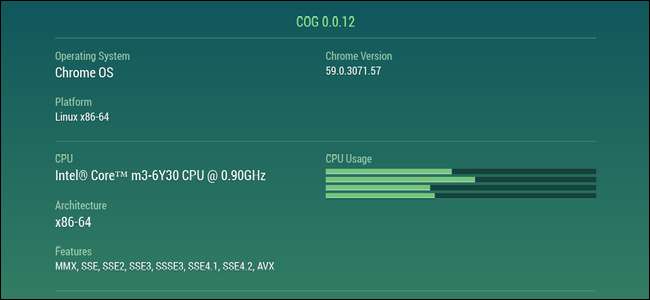
Hoewel Chromebooks over het algemeen worden beschouwd als machines voor 'gewoon gebruik', worden ze steeds krachtiger en veelzijdiger. En naarmate ze meer blijven doen, wordt de belasting van de machine natuurlijk groter. Als u op zoek bent naar een geweldige manier om snel en gemakkelijk bij te houden wat uw Chromebook doet, hoeft u niet verder te zoeken dan Cog .
Waar de Native Task Manager van Chrome tekortschiet
Voordat we ingaan op wat Cog is, laten we het nu hebben over de systeemeigen taakbeheerder in Chrome OS. Dit is een geweldige tool waarmee je gemakkelijk apps kunt opsporen die veel middelen nodig hebben, en Cog is niet bedoeld om dit te vervangen. In plaats daarvan is het echt handig naast de native task manager.
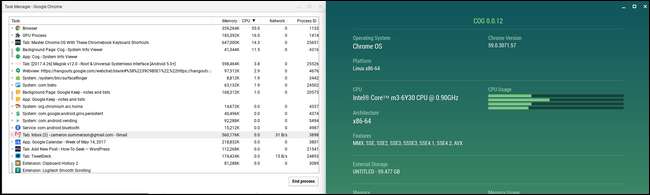
Als u niet bekend bent met de systeemeigen taakbeheerder in Chrome OS, zijn er twee manieren om deze te starten:
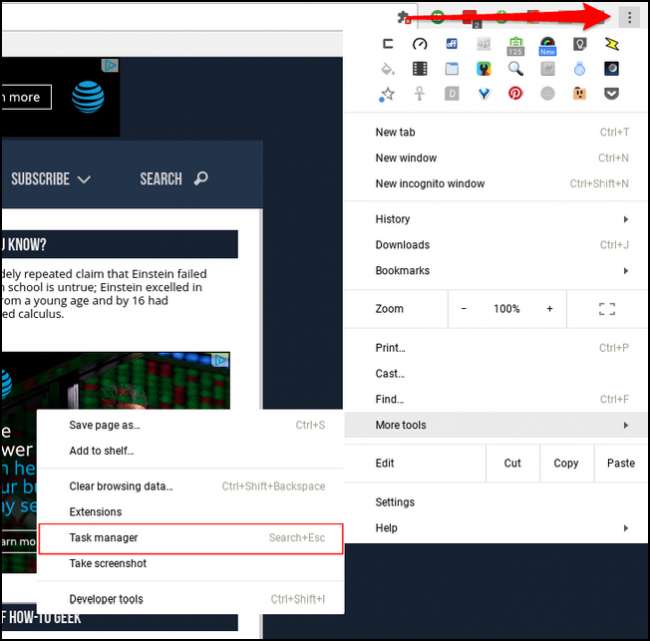
- Menuknop met drie stippen> Meer tools> Taakbeheer
- Tik op Zoeken + Escape op het toetsenbord
Dit geeft je een mooi overzicht van wat er aan de hand is met het systeem, zij het in een heel eenvoudige Jane, rechttoe rechtaan, tekstgebaseerd uiterlijk. (Lees: het is lelijk.)
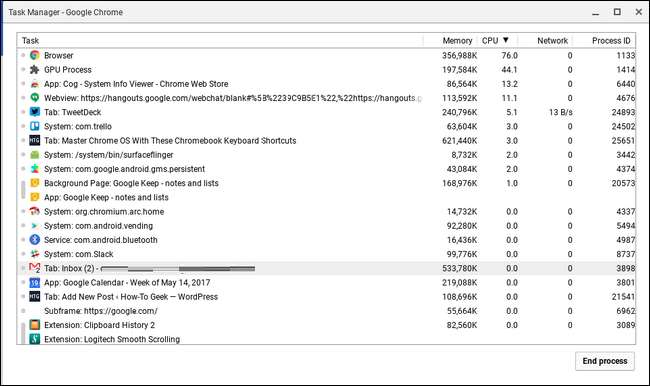
Het is niet alleen lichtjes [really] onaantrekkelijk, maar de informatie is ook beperkt. Dat is waar Cog in het spel komt.
Het grotere plaatje bekijken met Cog
Hoewel de systeemeigen taakbeheerder van Chrome OS geweldig is om exacte cijfers te krijgen en de belangrijkste processen te controleren, hoeft u soms geen gedetailleerde statistieken te zien. In plaats daarvan is een grotere blik op wat het systeem aan het doen is noodzakelijk.
Als je dat nog niet hebt gedaan, ga je gang en installeer Cog nu .
Als dat klaar is, schiet die kleine man dan op. Prachtig, is het niet?
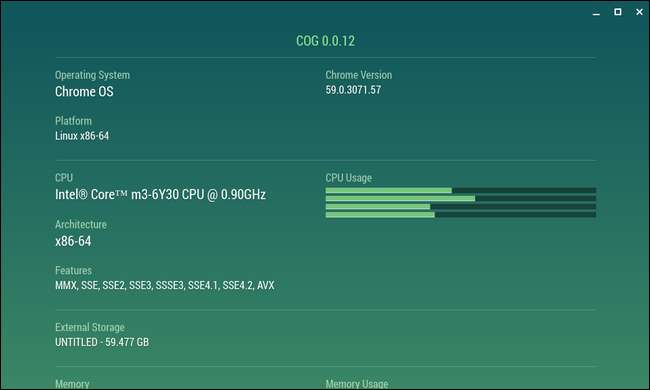
De uitsplitsing van informatie is supereenvoudig:
- Besturingssysteem
- CPU
- Verwijderbare opslag
- RAM
- Internetverbinding
- Accu
- Scherm
- Taal
- Plug-ins
Dit is een geweldige manier om snel te zien wat er achter de schermen gebeurt, vooral als je vermoedt dat er iets gebeurt dat niet zou moeten.
Als je systeem bijvoorbeeld vastloopt, start dan Cog en kijk wat de CPU doet. Als het er maximaal uitziet, is de kans groot dat een malafide app klokcycli opeet. U kunt dan teruggaan naar Taakbeheer en erachter komen wat de oorzaak is, en het vervolgens doden. Moordenaar.
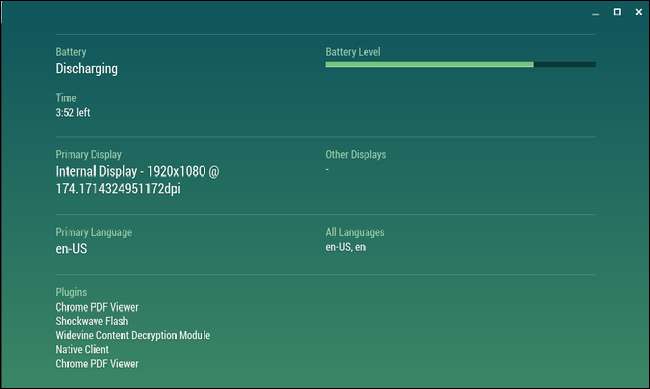
Maar nogmaals, het gaat hier allemaal om het grotere plaatje. Alsof u zich niet precies kunt herinneren welke processor uw Chromebook heeft. Of u moet uw IP-adres weten. Of je gewoon moet het weten het exacte aantal pixels op uw scherm bij de huidige resolutie. Cog heeft je rug.
Systeemstatistieken in de gaten houden is niet iets dat elke gebruiker hoeft te doen (of zelfs maar om geeft), maar tools zoals Cog zijn geweldig om te zien in Chrome OS voor wanneer je nodig hebben om te zien wat er gebeurt. Het is absoluut iets dat elke hoofdgebruiker van Chrome OS moet hebben geïnstalleerd.







